メリのカクテキ ― 2013年05月08日 21:22

韓国ドラマ 『メリは外泊中』 にもでてくる大根の漬物、カクテキ。メリが大量に作ってましたね。おいしそう~。
我が家の人々もカクテキ大好き。ただ、韓国料理の店で食べるとおいしいんだけど、スーパーで売っているのってなぜか今一つ好きになれないの。頻繁に食べたいのに残念。
先日、どこかで作り方を見かけたのをきっかけに、家でも作ってみることにしました。身近な材料で作るべく、作り方と分量は試行錯誤で我が家流です。
材料
[A] まずは唐辛子
色々調べた結果、必須アイテムは粉唐辛子。粗さは中目はマスト、細目と粗目もあればベター。
[B] 一緒に入れるもの (ヤンニョムといって良いか?)
いろんな味付け方法があるようだけど、やっぱりダシが決め手のようです。韓国食材も結構スーパーで買えるのでダシダとか使うのが正統派でしょうか?
うちでは家に常備品の干した小エビや桜海老とナンプラーの合わせ技が多いです。
[C] 主役の野菜
野菜はもちろん、新鮮な大根。そして長ネギ、にんにく、しょうが、お好みでニラ。りんごもあると良いみたいだけど、うちは常備のリンゴジュース(一応果汁100%)。
分量の目安 (かなり大ざっぱです)
大根 1kg (約 1 本) に対し、
◎ 長ネギ 1 本、にんにく、しょうが各 1 かけ、ニラを入れるなら 3 本程度
◎ 干した小エビと桜海老各ひとつかみ
◎ ナンプラー 大さじ 3
◎ リンゴジュース 大さじ 6
◎ 粉唐辛子 細目大さじ1、中目大さじ3、粗目大さじ1
作り方
[1] 大根を角切りにして 3% の塩を良くまぶして 2 時間ほど放置する。
[2] 長ネギはあらみじん、にんにく、しょうがはすりおろし、ニラは短く切って、小エビ、桜海老、ナンプラー、リンゴジュース、粉唐辛子三種類と混ぜ合わせる。
[3] 洗って水けをきった [1] を [2] に混ぜる。
すぐにでも食べられるけど、一日冷蔵庫に置いておけばなじんでそれらしくなります。
ビールのおつまみにもグッド!
おためしあれ!
(また) LaTeX を始めたいな... ― 2013年05月13日 21:54
LaTeX -- ラテフって読みます -- それは、パソコンでできる組版のためのソフトです。つまり、文字や図などを配置して印刷のための紙面を作ることができるのです。
うちにはワードがあるから十分ですって? LaTeXなら、もっと自由に、もっとこだわった紙面を作ることができるのです。
かつて (だいぶ前です...) 理系の学生だったひよぴよ ... 当時は普通に日常に使っていましたが、いつの間にか使わなくなり、今や文書といえばワード一辺倒。だって、簡単だし、楽だし。
LaTeX はじめてみようかな
でも、ほんのちょっと変わったことをできないが悩みの種。
LaTex を使えばキレイな文書も、数式の入ったテストの問題も作れる。
子供にオリジナル楽譜だって作ってやれる ... みたい。
出来上がった紙面はプリンタへの印刷だけでなく、PDF にもできるし。
分かってはいるんだけど、面倒でもある...
今回、仕事でほんのちょっとだけ数式が登場することになった。
ワードで作っていたのだけど、ふと美しい LaTeX の数式の記憶が蘇える。
少しだけ、また、はじめてみようかな...
というわけで、おうちの Windows で LaTeX を使うための環境を整えることにしました。
インストールしたいけど
ところで、いざ LaTeX をはじめようと思うと、TeX, LaTeX, pLaTeX, pTeX ??? ... 色々あって何が何だか良くわかんない。
いったい何をインストールすれば良いの!?
考えてみれば、その昔、毎日使っていた頃もその辺ほとんど理解せず、何となく使っていたっけ。
調べてみたところ、どうやらこういうことらしい。---
簡単にいうと、全ての大元は TeX で、かの有名な数学者であり計算機科学者であるドナルド・クヌース氏が作ったもの。
それでマクロのパッケージを付けると色々な拡張ができるようになっている。
実際作られたマクロパッケージとして一般的な文書記述のためなら LaTeX、参考文献リストの作成用なら BibTeX、楽譜用ならMusiXTeX などがある。
さらに、元々は英語圏のものだから、日本語の機能を追加したパッケージとして、pTeX ができたし、マクロパッケージ LaTeX を日本語に対応させた拡張セットが pLaTeX となっているようだ。
つまり、TeX を一般文書用に、かつ日本語対応にしたものが pLaTeX と位置づけられるのか。
そして、LaTeX の最新版が LaTeX2e, 日本語版は pLaTeX2e という名前なのね。
なるほど...
なかなかインストールにたどりつかないひよぴよでした。
続きはまた今度。
まずはパワポに貼りたいんだけど ― 2013年05月14日 21:45
昨日、LaTeX を使いたいなぁ、と書いた。
今日もまた LaTeX 話です。
仕事の関係で、急いでいるのですが、なかなか進みません...
何をしたいかって、まずは、パワポに TeX のキレイな数式を貼りたい。
できればアウトライン化したいんだよね。
良い方法は?と探していたところ、見つけたもの。
パワポに数式が貼れる "TeXclip v2.3"
http://maru.bonyari.jp/texclip/
数式を TeX で記述するとパワポに貼れるように変換してくれる Web サイト。
わざわざインストールしなくてもすぐに使えるなんてステキ!
さっそく試してみる。
打ち込んだ TeX は、
-------
ax^2+bx+c=0\\
x=\frac{-b\pm\sqrt{b^2-4ac}}{2a}
-------
ウェブ上に TeX を貼り付けると変換画像が表示されるし、EPS ファイルをダウンロードすることもできる。
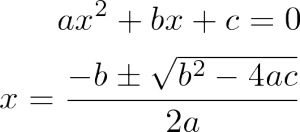
ダウンロードしたファイルは Illustrator で開いてみるとちゃんとベクター画像。
文字は個別にアウトライン化済みだから、フォントがない~とかいう心配もなく。
パワポにも拡張メタファイルとして貼り付けることができる。
すご...
だけど日本語が使えないの?
...だけど、しばらくして気づいた。
もしかして数式の中に日本語があると使えない?
だとすると、Y = (ある定数) x f(x) みたいな、説明調の式には不向き。
ひよぴよの今回の目的には合わないかなあ。
~もし使えるようだったら誰か教えてください~
これってちょっとがっくしだけど、考えてみればベクター化されていて、イラレでもちゃんと開けるということは、
日本語部分だけ後から追加すれば良いってことかな。
やっぱり、パソコンに LaTeX インストールしようかな...
ついにインストール! LaTeX 最新版 ― 2013年05月15日 22:27
dvips で eps に出力できるんだ...
昨日の方法では日本語の問題があったので、仕方なく、また他の方法を探す。
dvips を使うと eps に吐くことができるんだって。
実はひよぴよのパソコンにはかなり古いバージョンの LaTeX が入っている。
どうやら 2006年 7月にインストールしたもののようだ。
パソコンを買い替えたとき、HDD を丸ごとコピーしたから、そのまま残っていたのね。
それで早速、調べたとおり試したんだけど...
D:\Home\Hiyopiyo>dvips -E -Ppdf test.dvi -o test.eps
This is dvips(k) 5.95b Copyright 2005 Radical Eye Software (www.radicaleye.com)
' TeX output 2013.05.15:2049' -> test.eps
dvips: ! Bad VF file min10.vf: character code out of range
あれれれれ?
どうやら文中に日本語を使うとフォントの関係で失敗するようです。
またまた日本語でつまづくひよぴよ。
やっぱり最新版をインストールしてみるか。
いまどき (だいぶ前から?) は pdftex やら pdflatex やらといったものがあるようだし、新しくしたらきっと何か良いこともあるでしょう。
LaTeX 最新版をインストールしてみる
ようやく至った結論、思い切って最新版をインストールしよう。
決心のついたひよぴよ、W32TeX のサイト http://w32tex.org/index-ja.html からリンクをたどって、
Ring サーバなどの TeX/ptex-win32/current といったところから texinst2013.zip を取得。
いろいろやってみたいからフルインストールに、と思うと、載ってるほとんど全てのアーカイブが必要になる。
全部ダウンロード?
かなり沢山あるけど。
しかもブラウザのせいか拡張子 ".xz" が勝手に ".tar" に変更されるし。
とにかく、アーカイブをどんどん temp フォルダにダウンロードして、拡張子を元に戻し、"texinst2013 <ダウンロードしたフォルダ名>" と打ち込んでインストールを開始する。
待つこと数分。
...
できたかな?
[インストール前] pTeX 3.141592-p3.1.10 とある。

[インストール後] e-pTeX 3.1415926-p3.4-110825-2.6 になった。
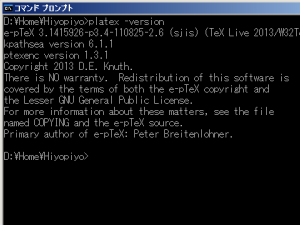
ほっ。
TeX のインストーラなのね!? "TeX インストーラ3"
http://www.math.sci.hokudai.ac.jp/~abenori/soft/abtexinst.html
インストールするパソコンは一台だけじゃない。
なのに何だかファイルが沢山あって、やっぱりなー、だからTeX って面倒なんだよなぁ...
と思っていたら、なんと "TeX インストーラ3" というものを作って公開して下さった方がいました。
インストーラをダウンロードして実行すれば、オプションの選択もできるし、選んだファイルのダウンロードもインストールもしてくれる。すばらしい...
そしてやってみると。
なんだぁ~。面倒でもないじゃん。
普通のウィンドウズのソフトのインストールみたいじゃん。
知らなかった...
ちなみにインストーラで扱っているのは、pLaTeX 含む W32TeX と dviout その他のツール、それから原稿作成用のツール TeXworks というのも入っている。
TeXworks はエディタにもなっているし、タイプセット用 (原稿から紙面を生成するコンパイルのようなこと) のボタンもついていて、原稿から一気に PDF まで変換できてしまう優れもの。
TeXworks 使ってみた
まず、文字コードはデフォルトが utf-8 になっている。
最近の Windows ではメモ帳でも utf-8 が使えるので tex ファイルの方が違う文字コードなら utf-8 に変換して使用するのが良さそうね。
ひよぴよも最初 sjis で作ったファイルがあったけど、これからは utf-8 にしよう~、と変換した。
試しに打ち込んだテキストは、
---
\documentclass[a4paper,12pt]{jarticle}
\begin{document}
これは \LaTeX のテストです。
やっぱり数式作ってみたいよね。
\begin{eqnarray} % ここから数式
ax^2+bx+c=0\\
x=\frac{-b\pm\sqrt{b^2-4ac}}{2a}
\end{eqnarray} % ここまで数式
とか。
\begin{eqnarray} % ここから数式
x = r\cos \theta\\
y = r \sin \theta
\end{eqnarray} % ここまで数式
とか。
他には何をしようかな。\\
日本語とEnglish ... Very Good !
\end{document}
---
タイプセットボタンを押すだけで、フォルダには PDF が作成され、画面にはそのプレビューが表示されます。

今日こそ貼るぞ ― 2013年05月16日 22:19
4日目の今日は、いよいよ「パワポに貼りつける画像を採取!」を目指してもうひと踏ん張り。
ベクター画像で採るか、ビットマップで採るか...
というか、選べる状況じゃないよな。
どちらでも良いから、早く採れるようにならねば。
最初は昨日失敗した dvi → eps の変換に再度挑戦
昨日使ってみた TeXworks、タイプセットした後のフォルダには ".dvi" と ".pdf" のファイルが出来ていた。
そこで、再度 dvi から eps への変換に挑戦。
---
D:\Home\Hiyopiyo\TeX>dvips -E -Ppdf test.dvi -o test.eps
---
と打ち込むと、今度は eps ファイルができた。
できあがったファイル、ちゃんと GSview で見ることもできる。
残念なのは、せっかくの eps なのに illustrator ではエラーがでてうまく開けない。
フォントが見つからないんですって...
パワポにも貼りつけてみたけど、やっぱり文字化け。
dvi ファイルを dviout で開いてみようか
フォントの設定は難しそうなので、急ぐひよぴよはファイルを dviout.exe で開くことにする。
こうなったら、ベクター形式じゃなくったって、別に良いさ...
画面のスナップショットを取ればビットマップ画像になるし... (投げやり?)
ところが... 今度はフォントが見つかりませんよ、とエラー発生。
日本語は表示されたのに、数式の方が表示されないなんて!?
もう勘弁して欲しい... (涙)
そこで dviout のメニューで Option の Setup parameters を開いて、Font タブの TEXROOT を良ーくみるとなんか変。
セミコロンやバックスラッシュ(¥) が抜けていてちゃんとフォントのフォルダに設定されていないのだ。
たった今インストールしたばかりなのに何故?
不思議に思いつつも、テキストエディタにコピーして一字一句確認して修正。
ついでに Resolution タブに移動して dpi を 1200 に設定。
ちゃんと Save ボタンを押してもう一度トライ。
設定が正しく直せたようで、フォントが生成されて dviout で表示された。長かった~。

画面のスナップショットを採って数式を切り出してみると、さすが 1200dpi 。結構キレイ。
パワポに貼って 60% の大きさに調整したらサイズもぴったりで ♡
ギザギザ感も少なくエッジもクリアな良い感じにできました。
ふぅ~...。
ようやく数式をパワポに貼れてひとまず安堵のひよぴよでした。
そろそろビール飲みながら韓国ドラマが見たいな...
途中で見つけた良い方法 ― 2013年05月17日 22:49
色々悩んで試してるうちに、今週は LaTeX ウィークになってしまった。
昨日、パワポに TeX で作った数式を貼る方法にようやく到達したので
今日は途中の寄り道で見つけたものについて書いて LaTeX ウィークを締めくくろう。
LaTeXBox2e
http://d.hatena.ne.jp/torasenriwohashiru/20101117/1289923814
LaTeXBox2e というものに出会った。
TeXの数式、図式をパワポに貼りつけることができると紹介されている。
さっそくダウンロードしてお試し。
古い LaTeX では color のパッケージが見つからないとのエラーがでたのでその読み込みを外して使用した。新しい LaTeX では問題なし。
使ってみての感想は...

あ~、そうか。パワポのアドインなんだ。(と、使ってみてようやく気づくひよぴよ...)
ということは違うマシンに持っていくと使えなくなってしまうの?
フォントも専用のものがインストールされたようで。
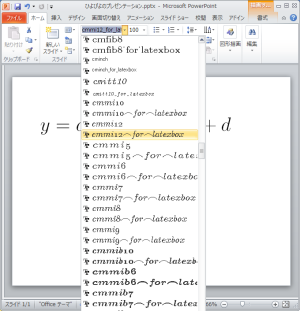
説明にはフォントの埋め込みが可能と書いてあるけど、ファイルを持っていった先でも見れるのかしら?
メニューには画像への変換があり、PNG, BMP, EMF に対応しているのでお試し。
まずは期待の EMF。変換には成功。だけど illustrator にコピペするにはフォントがなくて無理。
フォントのアウトライン化までしてくれると嬉しいんだけどな。
お次は PNG と BMP。こちらもキレイに変換できたけど、贅沢いわせてもらうと背景色が透明だったら良かったな。
それと、なぜか残る下方の余白が謎。
背景色が透明でないので余計に気になってしまう。
これはどうしたら良いの?
これで、フォントをアウトライン化して貼り付けられる方法があったらひよぴよ的には最高なんだけど、惜しいなぁ。
ついに見つけた!数式のアウトライン化。
http://handasse.blogspot.com/2008/03/texepsjpeg.html
お次は、TeXの数式を簡単にEPSやJPEGなどの画像データに変換する方法よ。ついに見つけた。
1) platex eq.tex として dvi ファイルを作成する。
2) dvips で eps ファイルに変換する。そのときのコマンドは、例えば dvips -E -Ppdf -x 5000 eq.dvi -o eq.eps
3) eps ファイルをアウトライン化する。そのときのコマンドは、例えば
gswin32c -dSAFER -q -dBATCH -dNOPAUSE -sDEVICE=epswrite -dEPSCrop -r9600 -sOutputFile=eq2.eps eq.eps
ためしにやってみると...
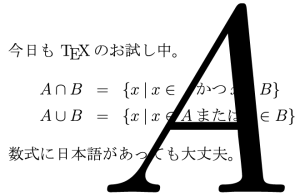
フォントがアウトライン化されているからイラレでもちゃんと開ける。 文字を拡大しても、... キレイ!!
ちなみに gswin32c は、windows で使える ghostscript のこと。
いろんなオプションが付いているけれど、
-dSAFER は、deletefile などの不安全なコマンドを使えないようにして入出力を標準入出力に限定するオプション。
ライブラリやフォントもパスで指定してないと読み込めないらしい。
-q は、標準出力にエラーメッセージなどを出さないようにする。(ファイルデータもメッセージも標準出力に出すとごっちゃになってしまうから。)
-dBATCH は、対話モードでなく、バッチファイル等で起動するときに終わったらそのまま終了させるオプション。
-dNOPAUSE は、途中でユーザの入力を待たないオプションで上の -dBATCH とこの -dNOPAUSE は良くセットで使われる。
-sDEVICE は、出力の方法。通常プリンタを指定するが、pde ファイルに出力するなら pdfwrite, eps なら epswrite, jpeg なら jpeg とすればよい。
-dEPSCrop は、バウンディングボックス、つまりオブジェクトのある範囲を抜き出すオプション。
-r9600 は、解像度の指定で、9600dpi x 9600dpi とすることを意味している。
そして -sOutputfile は出力先のファイル名。
つまり、ghostscript を使ってフォントの eps から アウトライン化した eps に変換するらしい。
Linux なら、"eps2eps eq.eps eq2.eps" を使うみたいね。
これならフォントがなくても、持って行った先のパソコンで間違いなくキレイに表示してくれる。
コマンドも手で打つと面倒だけどバッチファイルを作れば簡単ね。
これがひよぴよの求めていたものだわ。
ようやくできた
結局、最初に思い描いたことを実現するのに月曜から金曜を使ってしまいました。
本当は、さっさと終わらせて楽しく楽譜作ったりしたかったんだけど。
でも、ここに書いたので次は迷わないと思います。
もっと良い方法、簡単で便利で、違うパソコンに持って行っても確実に見れる数式の貼り方を知っている方がいましたらコメントを頂けると嬉しいです。
楽譜の書き方はまたの機会にして、今回のネタはこれにて一件落着~。
あー、まだ宵の口、金曜夜はビール飲みながら韓国ドラマでも見よっと。
今日の焦った話 ― 2013年05月22日 23:06
たいした話でなくて恐縮ですが、ひよぴよの焦った話です。
最後に反省がてら、ちょっとヒューマンエラー分析入れてみました。
新しい古い PC
職場の PC は未だに Windows XP を使っている。
XP って、もうすぐサポートも切れるんだよね~。知ってます?
このマシンは 1 年前に購入したのだけど、旧マシンの HDD の中身を丸ごと引き継いでいるのです。
パーティション割まで引き継いだものだから、大容量 HDD のくせに、それぞれのドライブはすごく小さい。
C ドライブなんてずっと前から空きが 1GB を下回っているし、ソフトは D ドライブにインストールしたり、テンポラリファイル専用の E ドライブも満タンで、やりくりもそろそろ限界。
というわけで まずは HDD 後方の未割り当て領域に、データの入った D ドライブやら仮置き場の E ドライブやらを引っ越しすることにした。
ついでに暑くなる前に、とデータ領域をバッチリ、バックアップ。
(暑くなると、ほんとにハードディスクとか壊れますよ~。要注意)
D, E ドライブの引っ越しも無事終えて広々。
よし完璧。
さーて、...
空いた領域を解放して眺めていたひよぴよは思い立ちました。
そうだ、ついでに、今、未割り当ての領域を使って C ドライブの拡張もやっちゃおうかな。
XP の機能ではパーティションの拡張はできないけど、以前、何かソフトを使ったことがあるような気がする。
...と探すと、遥か昔の遺物、たぶん外付けHDDの付属だったであろう Acronis PartitionExpert なるプログラム発見。
これって、いつのだろう?
確かとても簡単にできたはず。
Acronis PartitionExpert LE 2003 ...
空いたスペースを C ドライブに割り当てると 80GB → 232GB になるはずです。
それなら空き領域の不足も一気に解決するじゃん!
というわけで、その、昔使ったと思われる Acronis PartitionExpert を起動して、ドライブや領域を指定して、Commit!
...マシンを再起動して、実行するらしい。
再起動のあと、何やらひとつひとつ、ゆっくりと項目が進行していく。
(項目名が表示されないので動作の中身は掴めず)
見ていると、10分くらい経ったところで
--
Acronis PartitionExpert:
...
--
と表示されて動作が停止。
HDD の音も、何だか聞こえるような、聞こえないような...
PC のケース開けてないのでよく分かんないのだけど...
ケースには HDD のアクセス状態を示すランプが付いてなく、これまた状況が読めない。
仕方なく、昼休みをまたいで 2 時間ほど待ってみたけど、" ... " のまま、ピリオドのひとつだって増えてない。
完全に何も進展しなくなった。
その時、はっと気づくひよぴよ。
「C ドライブのバックアップとってないじゃん...!!」
最初に作業したデータ領域ばかり気にして、後から思いついたシステム領域のバックアップには全然思い至らず。
ま、どうせ XP のサポートもうすぐ終わるし。
ま、新しいマシンの HDD 使えばいいし....
とはいえ...... 面倒だよねー。
... どよょ~ん ...
ウェブで (もちろん別の PC から) 色々調べてみると同じ状況で HDD のアクセスランプが付いていないで 1 時間待った方がいるようだ。
あー。
ディスクアクセスしてないんだ、やっぱり...
(それでもまだケース開けて確認するのが面倒なひよぴよ...)
PC に耳をあててみるものの、アクセス音は聞こえないような。
ついに観念してスイッチを長押し(パソコンを強制終了)、少し待ってもう一度押し(起動)。
ドキドキ、どきどき、ドキドキ...
食い入るように画面を見ながら待っていると ... しばらくして無事 XP が起動してくれました。
ありがたかった~。
その後
しばらくして、デバイスの設定をしたので再起動するようメッセージが出てきて、これに従ってもう一度再起動。
そして、ディスクの構成を確認してみると。
ちゃーんと 232GB として正常なパーティションに変更されていました。
なんだ。
うまくいってるじゃん...
あの 2 時間は何だったんだろう...
あの手に汗握る瞬間は何だったんだろう...
なぜこんなことが起きたか (反省)
本日のヒューマンエラーを分析してみます。
[1] 当初、データ領域 (D と E) を広くしようと思った。そこが開けばいずれは C が拡張できるけど、それはまた今度、そのうちと考えていた。
[2] 案外早く D と E の作業が終わった。
[3] 簡単だから C もやってしまえと思いついた。(早く片付けたくなった)
[4] そのまま C のバックアップを忘れたまま拡張作業に入った。
原因は、思いついたことへの 「気を取られ」 と 、早く片付けたいための 「焦り」 といったところでしょうか。
何事も、予定を変更したときは、一旦立ち止まって考えることが必要ですね。
というわけで、よいこの皆さんは必ず、パーティションいじる前にはちゃんとバックアップをとったか、もう一度立ち止まって確認しましょうね。
今日は無駄にドキドキ疲れのひよぴよでした。
メリとムギョルの新婚キムチ ― 2013年05月23日 18:47
韓国ドラマ 『メリは外泊中』 に出てくる漬け物、白菜のキムチ。
ムギョルのママ、前に作ってもらったカクテキが美味しかったーって言って、今度は白菜のキムチを頼んでましたね。
帰ってきたら大量のキムチを作らされているメリを見てムギョルも、謝りながら一緒に作ってました。
お気楽ママったら、そんな 2 人に新婚さんみたい~、なんて冷やかしたりして、思わず力いっぱい否定してしまう 2 人。
その後も、メリの去った部屋で、ふと冷蔵庫のキムチを見てメリを想うムギョルのシーンにも使われてました。
うちでも白菜キムチ作ってみました
メリみたいに大量には無理なので、ほんの少しだけ。
カクテキみたいに出してすぐ食べられるように、もともと 4 つ切りの白菜をさらに一口大に切ってから漬けます。
---
材料
[A] まずは唐辛子
使う唐辛子の配合はほんと様々のようですね。
白菜キムチでは、細目がマスト、中目と粗目もあればベター、といったところでしょうか。
[B] ダシになるもの
アミの塩辛とか、なかなか手に入れるのが難しいようですね。
結構、高いし。
うちでは家に常備品の干した小エビや桜海老とナンプラーの合わせ技でやっています。
[C] 主役の野菜
野菜はもちろん、新鮮な白菜。そして長ネギ、にんにく、しょうが、お好みでニラ。りんごもあると良いみたいだけど、うちは常備のリンゴジュース(一応 果汁100%)。
我が家の唐辛子たち

分量の目安 (かなり大ざっぱです)
白菜 700g (約 1/4 個) に対し、
◎ 長ネギ 1 本、にんにく、しょうが各 1 かけ、ニラ 3 本程度
◎ 干した小エビと桜海老各ひとつかみ
◎ ナンプラー 大さじ 3
◎ リンゴジュース 大さじ 6
◎ 粉唐辛子 細目大さじ3、中目大さじ1、粗目大さじ3
◎ これとは別に最初に塩漬け用の塩 3% 分
作り方
[1] 白菜を一口大に切って 3% の塩を良くまぶして 2 時間ほど放置する。
[2] 長ネギはあらみじん、にんにく、しょうがはすりおろし、ニラは短く切って、小エビ、桜海老、ナンプラー、リンゴジュース、粉唐辛子三種類と混ぜ合わせる。
[3] 洗って水けをきった [1] を [2] に混ぜる。
2時間ほど塩漬けにしたあと、洗った白菜

白菜キムチ用のヤンニョム

白菜キムチ、まだ出来立て

数日程度、冷蔵庫に置いてから食べた方が良いですが、我が家では次の日からどんどんみんなが食べてすぐになくなってしまいます。
これがあればごはんが進みますから。
ジューンベリーの季節 ― 2013年05月30日 22:47
2 週間ほど前から、家のジューンベリーの木で実が熟し始めました。
今年は、ここ数年で一番の豊作です。
先週末にみんなで収穫したまま 4 日、ようやく今日ジャムにすることができました。
今年の材料は 744g です。

大きさは8ミリくらいといったところでしょうか。

作り方は、普通のジャムと同じです。
独特の風味があって、甘くて、ほんのり酸味も。
--
材料
[A] ジューンベリー
量は年によって異なります。
うちでは、(収穫した分) - (そのまま食べる分) が材料になってます。
結構、そのままも食べてます。
[B] グラニュー糖
大体、ジューンベリーの半量程度にしてます。
[C] レモン
きれいな色にするのと、少し酸味を増すためでしょうか。
作り方
[1] ジューンベリーを計量し、水洗いして、痛んだものを丁寧に除き、しっかりと水気を切って鍋に入れる。
[2] ジューンベリーの半量程度のグラニュー糖を入れて軽くまぶす。レモンの中ほどは輪切りにして、両端は汁を絞って入れる。
[3] 最初は弱火にかけ、汁が出てきたら火を強めて半量程度まで煮詰める。
火にかける直前

きれいな色に仕上がりました。
明日の朝食が楽しみです。

最近のコメント